En este post veremos cómo ejecutar una aplicación Spring Boot como un servicio Linux configurado desde un bash con configuración externa.
Qué vas as ver en esta entrada
Empaquetado, configuración y construcción del proyecto
En primer lugar, explicaremos las opciones de empaquetado, la configuración del proyecto y la construcción de este.
Empaquetado de aplicaciones Spring Boot
Las aplicaciones Spring Boot se pueden empaquetar como archivos WAR y JAR.
Configuración de nuestro pom.xml
Lo primero que deberemos hacer es la configuración de nuestro pom.xml, al cual tenemos que añadirle la dependencia parent (org.springframework.boot:spring-boot-starter-parent:2.4.3) y la configuración del build:
<packaging> jar </packaging>
<parent>
<groupId>org.springframework.boot</groupId>
<artifactId>spring-boot-starter-parent</artifactId>
<version>2.4.3</version>
</parent>
<dependencies>
....
</dependencies>
<build>
<plugins>
<plugin>
<groupId>org.springframework.boot</groupId>
<artifactId>spring-boot-maven-plugin</artifactId>
<configuration>
<executable>true</executable>
</configuration>
</plugin>
</plugins>
</build>
Nota: El packaging jar viene por defecto, por lo que no hace falta ponerlo.
Establecemos el parámetro a true para el artefacto spring-boot-maven-plugin. Esto hace que se agregue el archivo MANIFEST.MF al paquete JAR. Este manifiesto contiene una entrada de clase principal que especifica qué clase define el método principal para su aplicación.
Construcción de nuestra aplicación
El siguiente paso será la ejecución del comando clean package de Maven. El siguiente comando dentro del directorio raíz de su aplicación:
mvn clean package
El archivo jar ejecutable se encuentra disponible en la carpeta Target.
Podemos ejecutar nuestro jar simplemente con el comando:
java -jar mi-profile-app.jar
Configuración de un servicio en Linux
En las secciones siguientes, exploramos diferentes alternativas que tenemos al configurar un servicio en Linux.
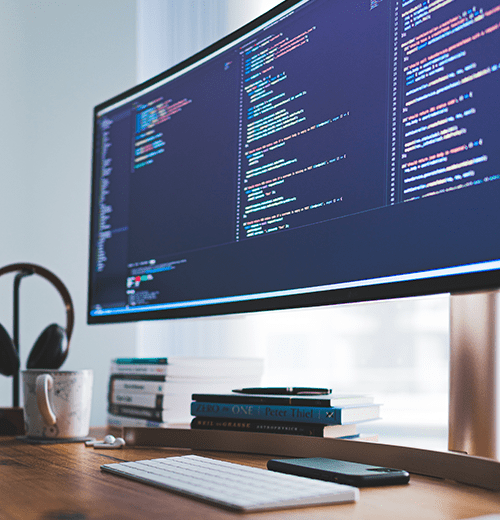
Conseguir que un ejecutable de Spring Boot con empaquetado Jar a servicio es un proceso bastante fácil.
Lo primero que debemos hacer es colocar el jar en la ruta deseada, en nuestro caso lo colocaremos en la siguiente ruta:
/var/applications/miProfileApp/mi-profile-app.jar
Ahora tan solo tendremos que crear un enlace entre nuestro fichero y asignarlo al servicio. Para ello, debemos ejecutar la siguiente línea en la consola:
ln -s /var/applications/miProfileApp/mi-profile-app.jar /etc/init.d/profile_app_service
Después lo único que tendríamos que realizar es la inicialización del servicio mediante la ejecución de la siguiente línea:
service profile_app_service start
El funcionamiento de estos dos últimos comandos lo explicaremos más adelante.
Lo que ocurre es que esta opción trabajaría con el fichero de configuración que exista dentro de nuestro archivo jar. Para poder ejecutar un fichero de configuración externo al que exista en el jar, deberemos crear un bash que sea el que asociemos a nuestro servicio.
Por ello, ahora procederemos a explicar dónde debemos colocar nuestro fichero de configuración, la estructura de nuestro bash, los permisos que debe tener, como crear la referencia al servicio y los procesos de start / stop y cómo ver los servicios activos de nuestro servidor.
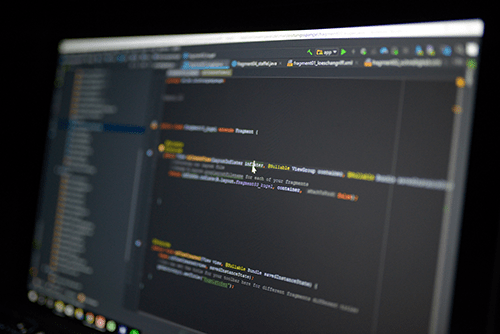
Estructuración de carpetas
Lo primero que tenemos que tener claro es dónde vamos a colocar nuestros ficheros de configuración, nuestro jar,…
Para ello nosotros hemos decidido la siguiente estructura:
/var
/ - applications
/ - miProfileApp
| + mi-profile-app-1.0.0-SNAPSHOT.jar
/ - config
| + application.yml
/ - scripts
| + mi_profile_app.shApplication.yml
Lo primero que haremos es colocar nuestro fichero en la ruta correspondiente:
/var/applications/miProfileApp/config/application.yml
Creación del .sh
Una vez que tenemos colocado el fichero de configuración en la ruta correspondiente crearemos el fichero bash, que contendrá la información para ejecutar la configuración externa.
Para ello crearemos en nuestra ruta de scripts nuestro bash “mi_profile_app.sh”. Para crear el sh realizaremos lo siguiente:
vi /vars/scripts/mi_profile_app.sh
Y como contenido de nuestro bash sería:
#!/bin/bash
JAR_NAME = mi-profile-app-1.0.0-SNAPSHOT.jar
OPTIONS = " -c /var/applications/miProfileApp/config/application.yml"
cd /var/applications/miProfileApp
"${JAVA_HOME}/bin/java" ${JAVA_OPTIONS} -jar $JAR_NAME $OPTIONSEntendemos que tendremos configurado las variables de entorno de JAVA_HOME y JAVA_OPTIONS. En caso de no tener configuradas las JAVA_OPTIONS, podremos añadir a nuestro bash la siguiente línea:
JAVA_OPTIONS=" -Xms256m -Xmx512m -server "
Permisos de nuestro bash
Cuando tengamos creado nuestro fichero bash, le daremos permisos mediante el comando chmod de usuario (u) y de ejecución (x). La línea que pondremos en nuestra consola sería la siguiente:
chmod u+x mi_profile_app.sh
Referencia de servicio
Para crear nuestro bash como referencia de nuestro servicio debemos escribir la siguiente línea:
ln -s /var/scripts/mi_profile_app.sh /etc/init.d/profile_app_service
Este comando lo que realiza es la creación de un enlace simbólico a nuestro fichero bash. La ruta donde se encuentra en script debe ser la ruta completa. Sino el enlace simbólico no funciona de la forma adecuada.
Inicio del servicio
Una vez creada nuestra referencia, podemos iniciar nuestra aplicación Spring Boot como servicio Linux. Para ello ejecutaremos el siguiente comando:
service profile_app_service start
Parada del servicio
Si por el contrario queremos parar nuestro servicio, ejecutaremos el comando de stop:
service profile_app_service stop
Ver los servicios activos
Si lo que deseamos es ver todos los servicios activos que tenemos, podemos ejecutar el comando:
service --status-all
Conclusión
De esta forma, podemos administrar el estado de nuestra aplicación Spring Boot mediante un servicio Linux de forma eficiente y tener toda su configuración externalizada. La cual siempre estará lista para arrancar o parar según nuestras necesidades. Al fin y al cabo, lo importante es poder tener la configuración de nuestra aplicación en un fichero externo, el cual podemos cambiar el contenido del mismo y solo tendríamos que reiniciar nuestro servicio.
Esperamos que este tutorial te haya resultado de utilidad. Descubre muchas más formas de sacar el máximo partido a tus aplicaciones Spring Boot en nuestro blog y en nuestro canal de YouTube.


